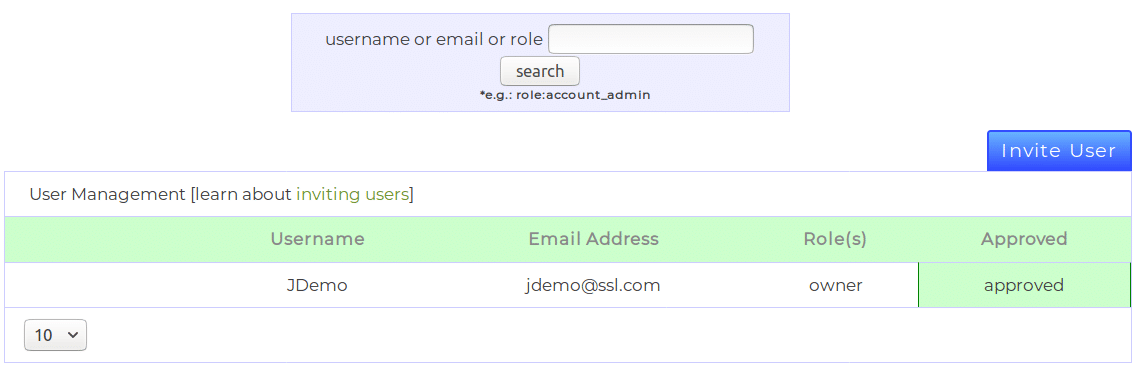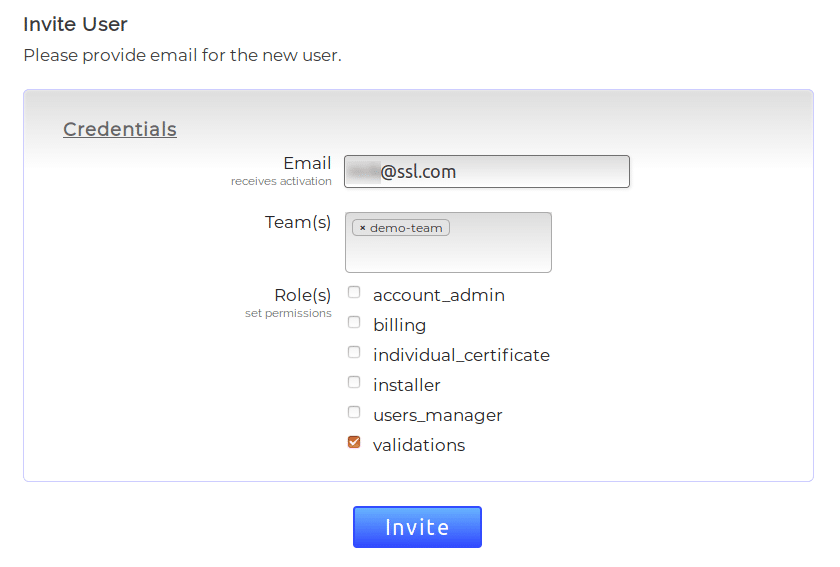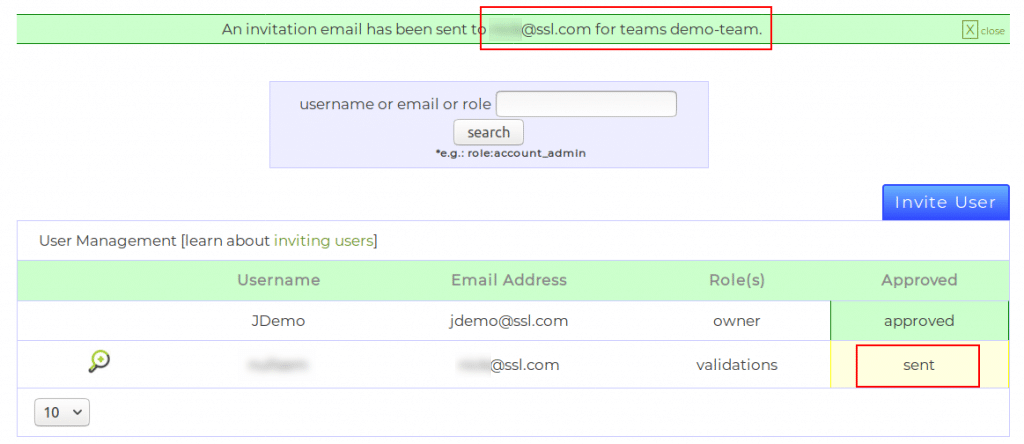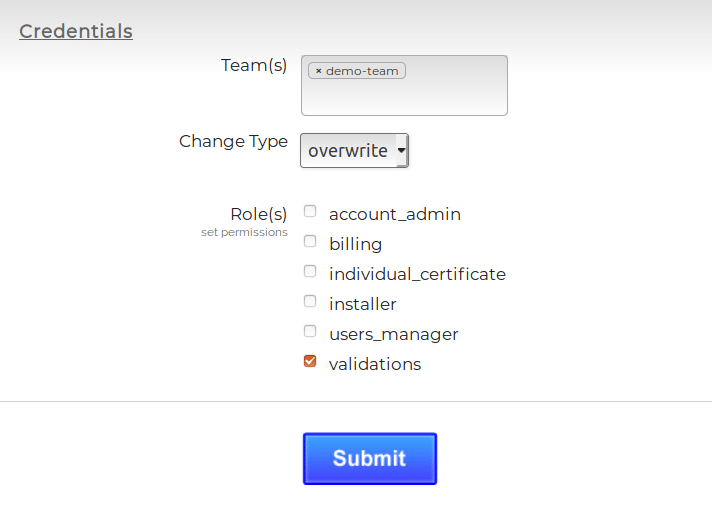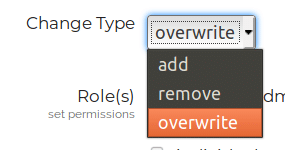Αυτό το έγγραφο, μέρος του δικού μας τεκμηρίωση πύλης, περιγράφει τα χαρακτηριστικά που εφαρμόζονται στο Χρήστες σελίδα της πύλης λογαριασμού πελατών SSL.com. ο Χρήστες σελίδα σας επιτρέπει να προσκαλέσετε χρήστες στο Ομάδες SSL.comκαι διαχειριστείτε τα δικαιώματα πρόσβασής τους εκχωρώντας τους ρόλους.
Μπορείτε να χρησιμοποιήσετε τον ακόλουθο πίνακα περιεχομένων για να μεταβείτε σε ένα συγκεκριμένο θέμα:
Εισαγωγή στις ομάδες και τους ρόλους
Μια ομάδα είναι μια λογική ομαδοποίηση χρηστών, παραγγελιών, συναλλαγών, επικυρώσεων και site seals, γεγονός που διευκολύνει τη διαχείριση των στοιχείων του οργανισμού σας. Μια ομάδα μπορεί να έχει πολλούς χρήστες, ο καθένας έχει διάφορους ρόλους, αν και έχει μόνο έναν Ιδιοκτήτης. Ο Κάτοχος μπορεί να προσκαλέσει νέους χρήστες και να διαχειριστεί την πρόσβαση όλων, όπως το κρίνουν κατάλληλο. Όταν δημιουργείτε για πρώτη φορά τον λογαριασμό σας SSL.com, συνδεθείτε και κάντε κλικ στο Χρήστες καρτέλα, θα πρέπει να βλέπετε μόνο τον δικό σας χρήστη, έχοντας τον ρόλο του ιδιοκτήτης.
Εάν έχετε ήδη προσκαλέσει πολλούς χρήστες στην Ομάδα σας και αντιμετωπίζετε προβλήματα με την εύρεση ενός χρήστη που θέλετε να διαχειριστείτε, μπορείτε είτε να χρησιμοποιήσετε την αναπτυσσόμενη λίστα στην κάτω αριστερή γωνία του Χρήστες σελίδα για να αυξήσετε τον αριθμό των καταχωρήσεων που εμφανίζονται στη λίστα ή αναζητήστε μέσω της παραπάνω φόρμας αναζήτησης.
Μπορείτε πάντα να αναζητήσετε έναν συγκεκριμένο ρόλο, χρησιμοποιώντας το role: προσδιοριστής ή αναζήτηση μερικών ονομάτων χρήστη ή διευθύνσεων email. Οι διαθέσιμοι ρόλοι που μπορείτε να αναζητήσετε εμφανίζονται στην ακόλουθη λίστα:
account_adminεπιτρέπει στους χρήστες με αυτόν τον ρόλο να διαχειρίζονται κάθε λεπτομέρεια του λογαριασμού, σαν να είναι κάτοχος.billingεπιτρέπει στους χρήστες να διαχειρίζονται τιμολόγια και πληροφορίες χρέωσης για την Ομάδα.individual_certificateπαρέχει πρόσβαση σε μία παραγγελία πιστοποιητικού. Ο χρήστης δεν έχει πρόσβαση σε οτιδήποτε άλλο στην Ομάδα.installerεπιτρέπει στους χρήστες να δημιουργήσουν παραγγελίες πιστοποιητικών, να πραγματοποιήσουν επικύρωση και να κατεβάσουν πιστοποιητικά που έχουν εκδοθεί, αν και δεν έχουν πρόσβαση σε οτιδήποτε άλλο στην Ομάδα.users_managerεπιτρέπει στους χρήστες να διαχειρίζονται την πρόσβαση άλλων χρηστών.validationsεπιτρέπει στους χρήστες να διαχειρίζονται τις εκκρεμείς επικυρώσεις της ομάδας.
Προσκαλέστε νέους χρήστες
Για να προσκαλέσετε έναν χρήστη στην Ομάδα σας, κάντε κλικ στο μπλε Προσκαλώ Χρήστες κουμπί, που βρίσκεται πάνω από τη λίστα χρηστών. Κάνοντας κλικ στο κουμπί θα ανακατευθύνετε το πρόγραμμα περιήγησής σας σε μια φόρμα πρόσκλησης, που εμφανίζεται στην ακόλουθη εικόνα:
Η φόρμα θα σας ζητήσει βασικές πληροφορίες σχετικά με τον νέο χρήστη. Πρέπει να καθορίσετε τη διεύθυνση email του χρήστη, τις ομάδες στις οποίες θα έχουν πρόσβαση και, τέλος, τον ρόλο (ή τους ρόλους) στους οποίους θα ανατεθεί.
Ένας μεμονωμένος χρήστης μπορεί να κατέχει πολλούς ρόλους ταυτόχρονα, με το επίπεδο πρόσβασής τους να είναι η ένωση όλων των ρόλων τους. Αφού βεβαιωθείτε ότι οι πληροφορίες που έχετε εισαγάγει στη φόρμα είναι σωστές, κάντε κλικ στο Προσκαλώ για να υποβάλετε την πρόσκληση.
Αφού κάνετε κλικ στο κουμπί, θα πρέπει να δείτε τον νέο χρήστη με την κατάσταση sent σε του Εγκεκριμένη στήλη και ένα banner που σας ενημερώνει για την κατάσταση της λειτουργίας.
Ο χρήστης θα λάβει ένα email με έναν σύνδεσμο πρόσκλησης. Αφού κάνουν κλικ στο σύνδεσμο και χρησιμοποιήσουν τα διαπιστευτήριά τους για να συνδεθούν στον λογαριασμό πελάτη SSL.com, θα δουν ένα banner που θα τους ενημερώνει ότι έχουν αποδεχτεί την πρόσκληση για μια νέα ομάδα. Αυτό το banner τους προσφέρει επίσης τη δυνατότητα να ορίσουν τη νέα ομάδα ως προεπιλεγμένη ομάδα για ευκολία στη χρήση.
Αφού γίνει αποδεκτή η πρόσκληση, θα πρέπει να δείτε τον νέο χρήστη ως approvedκαι θα πρέπει να λάβουν ένα email επιβεβαίωσης που θα τους ενημερώνει ότι η πρόσκληση έγινε αποδεκτή.
Έληξε κουπόνι
Ο σύνδεσμος πρόσκλησης διαρκεί 72 ώρες. Εάν ο προσκεκλημένος χρήστης δεν το αποδεχτεί εντός αυτής της χρονικής περιόδου, το διακριτικό πρόσκλησης θα λήξει και θα πρέπει να αποσταλεί ξανά ένα νέο μήνυμα ηλεκτρονικού ταχυδρομείου. Η πύλη θα εντοπίσει αυτόματα τέτοια συμβάντα και θα αλλάξει την κατάσταση των επηρεαζόμενων χρηστών σε token expired. Μπορείτε να στείλετε ξανά μια πρόσκληση κάνοντας κλικ στο κουμπί μεγεθυντικού φακού για να ανοίξετε το διαχείριση λογαριασμού και κάντε κλικ στο αποστολή πρόσκλησης σύνδεσμο.
Καταργήστε έναν χρήστη από την ομάδα σας
Εάν σε οποιοδήποτε σημείο θέλετε να καταργήσετε έναν χρήστη από την Ομάδα σας, μπορείτε να το κάνετε ανοίγοντας το διαχείριση λογαριασμού μενού. Αυτό μπορεί να γίνει κάνοντας κλικ στο εικονίδιο του μεγεθυντικού φακού στην αριστερή στήλη της λίστας χρηστών, όπως επισημαίνεται με κόκκινο χρώμα στην ακόλουθη εικόνα:
Για να καταργήσετε τον χρήστη, κάντε κλικ στο κατάργηση χρήστη από αυτόν τον λογαριασμό Σύνδεσμος. Η λειτουργία είναι άμεση και η πύλη θα εμφανίσει επίσης ένα banner με την κατάσταση.
Αλλαγή ρόλων χρήστη
Όπως αναφέραμε σε μια προηγούμενη ενότητα, στον χρήστη μπορεί να ανατεθεί διάφορος ρόλος μέσα σε μια ομάδα. Εσείς, ως κάτοχος του λογαριασμού (ή χρήστης με το user_manager ρόλος), μπορεί πάντα να αλλάζει τους καθορισμένους ρόλους οποιωνδήποτε μελών της ομάδας. Αυτό μπορεί να επιτευχθεί μέσω του αλλαγή ρόλων σύνδεσμος, στο διαχείριση λογαριασμού Ενότητα. Για να ανοίξετε αυτήν την ενότητα, εντοπίστε τον χρήστη που θέλετε να τροποποιήσετε στη λίστα και κάντε κλικ στο εικονίδιο του μεγεθυντικού φακού.
Κάνοντας κλικ στο αλλαγή ρόλων Ο σύνδεσμος θα ανακατευθύνει το πρόγραμμα περιήγησής σας σε μια φόρμα που θα σας επιτρέψει να ενημερώσετε τους επιλεγμένους ρόλους του χρήστη.
Αυτή η φόρμα σας επιτρέπει να καθορίσετε την ομάδα για την οποία θέλετε να τροποποιήσετε τους ρόλους, καθώς και τους ίδιους τους ρόλους. Η φόρμα παρέχει τρεις διαφορετικές ενέργειες για το χειρισμό των νέων ρόλων. αυτές οι επιλογές είναι διαθέσιμες σε εσάς μέσω του Αλλαγή τύπου πτυσώμενο μενού.
Κάθε τύπος αλλαγής επηρεάζει τον τρόπο με τον οποίο η πύλη θα επεξεργαστεί τους νέους ρόλους. Ο προεπιλεγμένος τύπος είναι αντικαθιστά.
- προσθέτω θα προσαρτήσει τους εκχωρημένους ρόλους στους υπάρχοντες ρόλους που κατέχει ήδη ο χρήστης.
- αφαιρέστε θα αφαιρέσει όλους τους επιλεγμένους ρόλους από τον χρήστη.
- αντικαθιστά θα ξεπλύνει εντελώς τους ρόλους που έχει εκχωρηθεί στο παρελθόν και θα τους αντικαταστήσει με αυτούς που έχετε επιλέξει.
Για να τροποποιήσετε τους ρόλους, επιλέξτε τον τύπο αλλαγής από το μενού μαζί με τους νέους ρόλους και κάντε κλικ στο Υποβολη κουμπί για την οριστικοποίηση των αλλαγών. Θα εμφανιστεί ένα banner, το οποίο θα σας ενημερώνει για την κατάσταση της λειτουργίας.
Ενεργοποίηση / απενεργοποίηση χρήστη
Υπάρχουν περιπτώσεις όπου μπορεί να μην θέλετε να καταργήσετε εντελώς έναν χρήστη από μια ομάδα, αλλά μάλλον να απενεργοποιήσετε προσωρινά την πρόσβασή του. Ένας απενεργοποιημένος χρήστης δεν επιτρέπεται να έχει πρόσβαση σε πόρους ομάδας. Η ενεργοποίηση και απενεργοποίηση ενός χρήστη μπορεί να γίνει μέσω του ενεργοποιημένος χρήστης; Ενότητα. Για να βρείτε αυτήν την ενότητα, κάντε κλικ στο μεγεθυντικό φακό στην αριστερή στήλη της λίστας.
Για να απενεργοποιήσετε έναν ήδη ενεργοποιημένο χρήστη, επιλέξτε το ανάπηρος κουμπί ραδιοφώνου. Φυσικά, κάνοντας κλικ στο ενεργοποιημένη Το κουμπί θα ενεργοποιήσει εκ νέου έναν προηγουμένως απενεργοποιημένο χρήστη. Οι αλλαγές θα πραγματοποιηθούν αμέσως, χωρίς η πύλη να εμφανίσει ένα banner, ή θα πρέπει να ανανεώσετε ή να υποβάλετε τη σελίδα.
Ενεργοποίηση / απενεργοποίηση ελέγχου ταυτότητας δύο παραγόντων
Για τον μη ενεργοποιημένο χρήστη, ο έλεγχος ταυτότητας δύο παραγόντων είναι μια πρακτική ασφαλείας που απαιτεί από έναν χρήστη να πραγματοποιήσει έλεγχο ταυτότητας μέσω (τουλάχιστον) δύο διαφορετικών μεθόδων. Ένα συνηθισμένο παράδειγμα θα ήταν η σύνδεση στον λογαριασμό email σας, χρησιμοποιώντας έναν κωδικό πρόσβασης και έναν εφάπαξ κωδικό πρόσβασης (OTP) που θα σταλεί στο smartphone σας - ο κωδικός πρόσβασης είναι ο πρώτος παράγοντας και ο OTP είναι ο δεύτερος.
Η πύλη απαιτεί από τους προσκεκλημένους χρήστες από προεπιλογή, να πραγματοποιήσουν έλεγχο ταυτότητας μέσω δύο παραγόντων. Αυτό επιτυγχάνεται χρησιμοποιώντας το Σύστημα Duo 2FA. Μπορείτε να ελέγξετε εάν ένας χρήστης απαιτείται να χρησιμοποιεί έλεγχο ταυτότητας δύο παραγόντων μέσω του το ντουέτο ενεργοποιήθηκε; τμήμα.